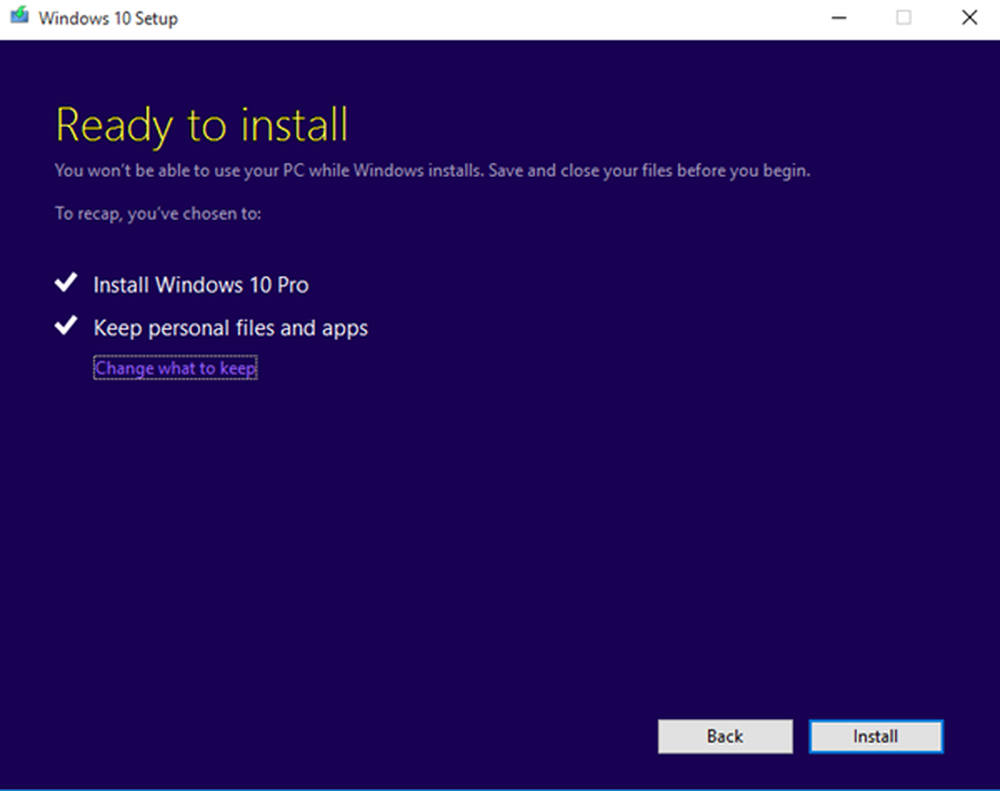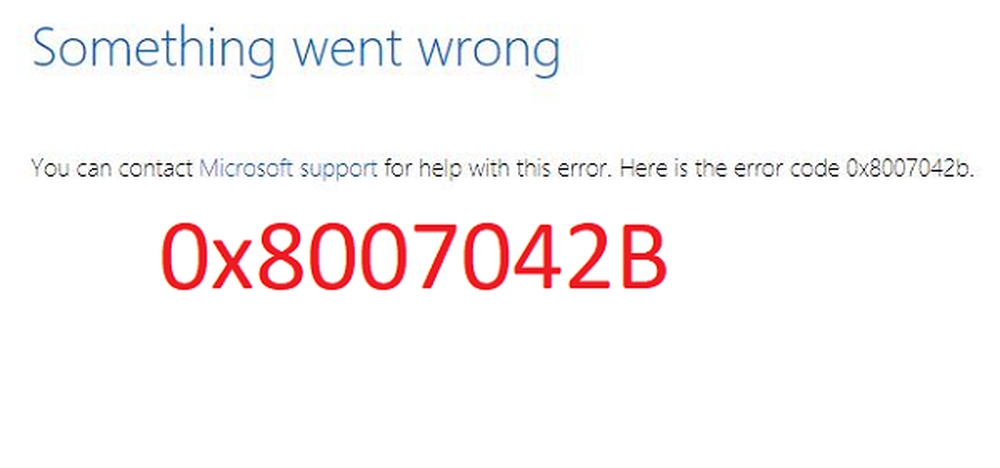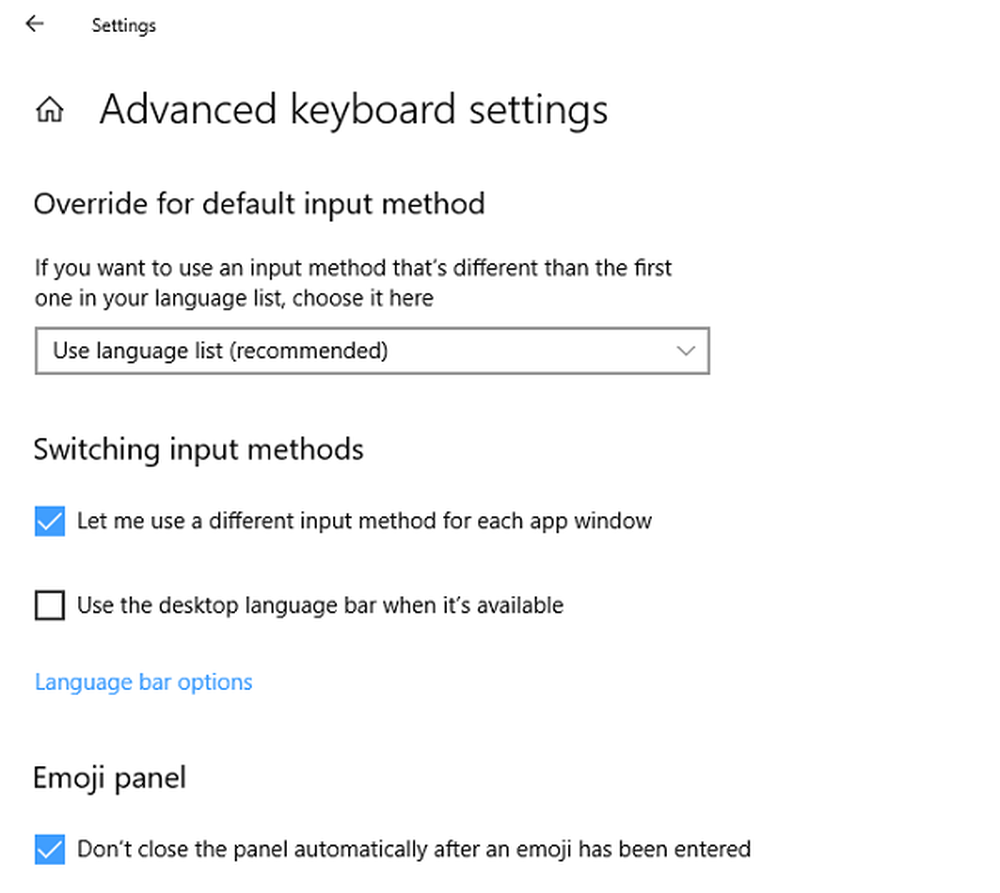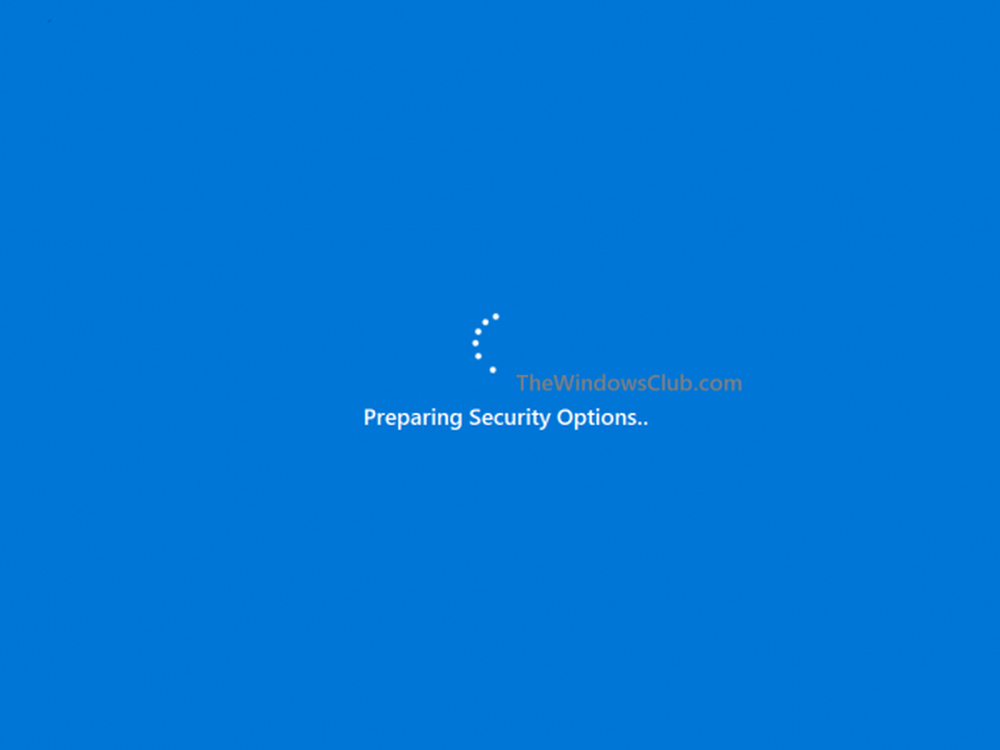Fix Windows 10 Printerproblemen met Printer Troubleshooter

De verscheidenheid aan problemen van sommige gebruikers die een upgrade naar Windows 10 hebben uitgevoerd, is werkelijk verbazingwekkend. Hoewel de upgrade voor al mijn apparaten soepel verliep, hebben verschillende gebruikers te maken gehad met een overvloed aan Windows 10-problemen. Hoewel Microsoft snel verschillende geautomatiseerde oplossingen heeft vrijgegeven om problemen met Windows 10 op te lossen, is de frustratie bij sommige mensen die nog steeds problemen ondervinden begrijpelijk. Er is één set gebruikers die geconfronteerd worden Printerproblemen na het upgraden van Windows 8.1 of Windows 7 naar Windows 10. Sommigen melden dat de printer niet wordt gedetecteerd of herkend, de printer wordt losgekoppeld, de printer kan niet scannen of afdrukken, de printer of scan is bezet of in gebruik en de printer is offline soort berichten.
Microsoft heeft het bijgewerkt en vrijgegeven Printer Troubleshooter om specifiek problemen op te lossen die gebruikers tegenkomen in Windows 10.
Printer Troubleshooter voor Windows 10

Deze probleemoplosser voor printers controleert of:
- U hebt de nieuwste printerstuurprogramma's en repareert en / of werkt ze bij
- Als u verbindingsproblemen hebt
- Als de Print Spooler en de vereiste Services goed werken
- Andere printergerelateerde problemen.
Wat lost deze probleemoplossing op:
- U kunt geen printer installeren, verbinding maken met een printer of meer dan één taak tegelijk afdrukken
- U ontvangt een foutmelding dat uw Print Spooler-service problemen ondervindt
- U ontvangt een foutmelding dat uw niet de standaardprinter is
- U ontvangt een foutmelding: kan niet via het netwerk worden gecontacteerd
- Identificeer of uw printer is uitgeschakeld
- Bepaal of de toner van uw printer bijna of helemaal leeg is, waardoor uw afdruktaak vaag wordt of helemaal niet wordt afgedrukt
- Geef aan of uw printer bijna of bijna leeg is
- Stel vast of de printer een papierstoring heeft waardoor hij niet normaal kan werken
- Geef aan of een afdruktaak in de afdrukwachtrij voorkomt dat andere afdruktaken worden afgedrukt
- Geef aan of u uw printerdriver moet bijwerken
- U ontvangt een foutmelding waarin staat dat uw Plug en Play-printer % Printername% Er is een stuurprogrammaprobleem opgetreden
Om de ingebouwde probleemoplosser voor printers te openen, opent u het vak Uitvoeren, typt u het volgende en drukt u op Enter:
msdt.exe / id PrinterDiagnostic
Anders kunt u Klik hier om de nieuwste versie van Microsoft te downloaden.
Zodra u de probleemoplosser van Microsoft hebt geopend, sluit u uw printer aan en voert u deze uit. Selecteer vervolgens de printer en ga vooruit. Zodra de run is voltooid en problemen zijn gedetecteerd, biedt deze om de problemen voor u op te lossen.
Kan niet afdrukken in Windows 10
Als dit niet helpt en u nog steeds problemen ondervindt, heeft uw printer mogelijk een nieuw stuurprogramma nodig. Open hiervoor Start, enter Apparaten en printers en selecteer het.

Selecteer uw printer. Selecteer vervolgens Verwijder apparaat vanaf de bovenkant van het venster.
Als Windows niet automatisch een nieuw stuurprogramma vindt, zoek dan op de website van de fabrikant en volg de download- en installatie-instructies.
Tip: De probleemoplossing Touch Keyboard van Microsoft helpt u problemen met het touch-toetsenbord op te lossen.
Andere berichten die u helpen bij het oplossen van printergerelateerde problemen:- Standaardprinter blijft veranderen
- Printer drukt niet af of gebruikersinterventie is vereist.
- Fout 0x803C010B tijdens het oplossen van problemen met printers
- Printeropdracht wordt geopend Verzenden naar OneNote, Opslaan als, Fax verzenden, enz., Dialoogvensters
- Windows staat niet toe dat u meer dan 15 bestanden afdrukt
- Annuleer een vastgelopen of vastgelopen afdrukopdrachtwachtrij.